Votre PC accumule les programmes inutiles, rame à cause de logiciels mal désinstallés, ou vous ne savez pas comment installer proprement un programme, et encore moins le désinstaller ?
Ce guide vous explique les bonnes pratiques pour maintenir un système Windows propre et performant.
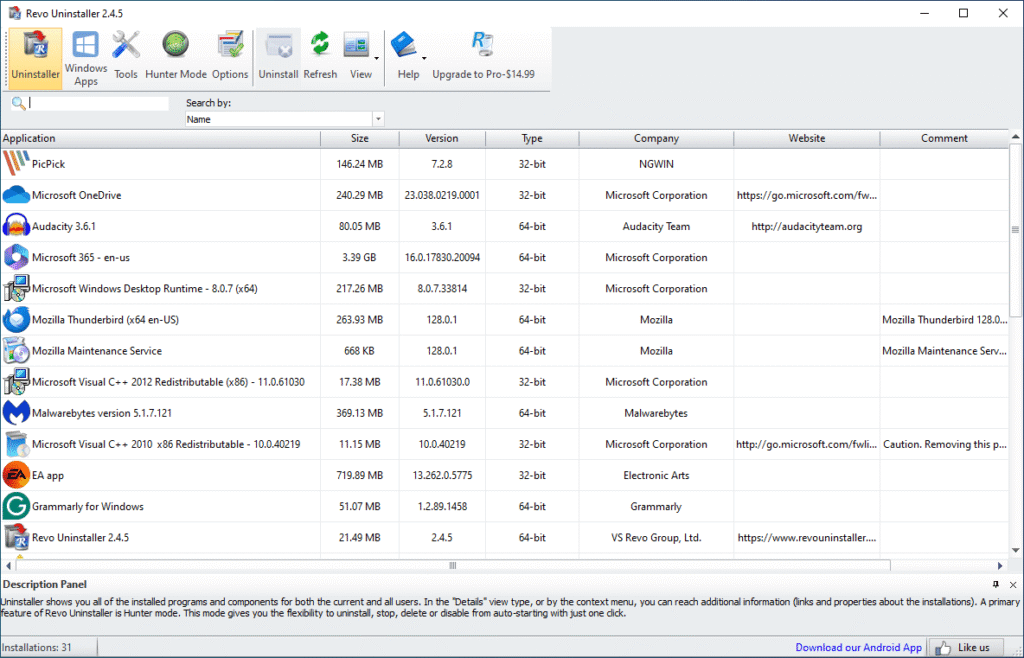
⚠️ STOP : CCleaner et les « Nettoyeurs » sont Obsolètes
🚫 Transparence Lowforehead
Chez Lowforehead, nous avons cru et profité de CCleaner et ses dérivés dans un passé lointain, mais ça fait longtemps déjà que cet outil est inutile et déconseillé.
Pourquoi CCleaner est devenu problématique :
- ✅ 2017 : Hack majeur avec malware intégré
- ✅ Depuis : Bloatwares, publicités, ralentissements
- ✅ Réalité : Windows 10/11 se nettoie très bien tout seul
- ✅ Alternative : Les outils natifs Windows + Revo Uninstaller
Notre philosophie : Transparence absolue, même sur nos anciennes recommandations.
🎯 Diagnostic : Votre PC est-il « encrassé » ?
🔍 Signes d’un Système Mal Entretenu
- ✅ Dizaines de programmes jamais utilisés
- ✅ Icônes de logiciels désinstallés qui traînent
- ✅ Messages d’erreur au démarrage
- ✅ Publicités/pop-ups inattendues
- ✅ Démarrage de plus en plus lent
- ✅ Espace disque qui se remplit mystérieusement
📊 Test Rapide
- Windows + R →
appwiz.cpl→ Entrée - Comptez les programmes installés
- Si >50 programmes et que vous en reconnaissez <20 → Nettoyage urgent !
🚀 Solution #1 : La Désinstallation PARFAITE avec Revo Uninstaller
🛠️ Pourquoi Revo Uninstaller est INDISPENSABLE
Le problème : La désinstallation Windows laisse TOUJOURS des traces :
- 🗂️ Dossiers fantômes dans Program Files
- 🔧 Clés de registre orphelines
- 📁 Fichiers cachés dans AppData
- 🔗 Raccourcis morts
- 🚀 Entrées de démarrage persistantes
La solution : Revo Uninstaller détecte et supprime 100% des traces.
📥 Téléchargement et Installation
Version Recommandée : INSTALLABLE (pas portable)
Pourquoi la version installable ?
- ✅ Intégration complète au système
- ✅ Surveillance en temps réel des installations
- ✅ Base de données des programmes mise à jour
- ✅ Meilleure détection des composants
🎯 Première Utilisation : Rassurez-vous !
Si vous savez désinstaller avec l’outil Windows de base, vous saurez faire avec Revo !
L’interface est identique au panneau Windows, mais surpuissante. Si vous n’avez vraiment pas confiance, tapez « panneau de configuration » dans la recherche Windows, puis cliquez ici :
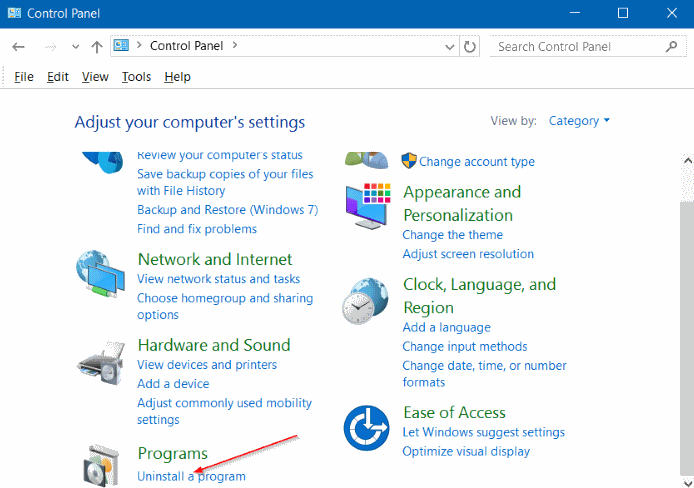
⚠️ Retour à Revo Uninstaller : les Backups Système, pas de Panique !
Revo propose de créer des points de restauration système avant désinstallation.
Notre conseil Lowforehead :
✅ Vous pouvez bypasser d'un simple clic !
✅ Cliquez simplement "Ignorer" ou "Skip"
✅ Windows 10/11 gère déjà très bien les restaurations
Pourquoi on peut ignorer :
- Windows créé automatiquement des points de restauration
- Les programmes modernes se désinstallent proprement
- Revo est non-destructif par nature
🧹 Désinstallation Avancée : Mode Expert
🎯 Méthode Lowforehead en 3 Étapes
Étape 1 : Désinstallation Standard
- Lancez Revo Uninstaller
- Sélectionnez le programme à supprimer
- Cliquez « Uninstall »
- Laissez le désinstalleur officiel faire son travail
- Cliquez « OK » quand c’est terminé
Étape 2 : Scan des Traces Résiduelles
Revo lance automatiquement un scan approfondi :
🔧 Clés de Registre Détectées :
HKEY_LOCAL_MACHINE\SOFTWARE\[Programme]HKEY_CURRENT_USER\SOFTWARE\[Programme]HKEY_CLASSES_ROOT\[Extensions]
📁 Dossiers et Fichiers Trouvés :
C:\Program Files\[Programme]C:\Users\[User]\AppData\Local\[Programme]C:\Users\[User]\AppData\Roaming\[Programme]C:\ProgramData\[Programme]
Étape 3 : Suppression Complète
- Cochez TOUT dans la liste des traces
- Cliquez « Delete » pour les clés de registre
- Cliquez « Delete » pour les fichiers/dossiers
- Redémarrez si demandé
🎯 Résultat : Programme 100% Éradiqué
Avant Revo : 60-80% du programme reste Après Revo : 0% de traces, système parfaitement propre
⚡ Solution #2 : Installation Propre et Sécurisée
🛡️ Sources Fiables SEULEMENT
✅ Sources Recommandées :
- Site officiel du développeur
- Microsoft Store (version UWP)
- GitHub (logiciels open-source)
- Ninite.com (pack logiciels sûrs)
🚫 Sources à ÉVITER Absolument :
- Sites « crack » ou « serial »
- Download.com, Softonic, 01net (bundleware)
- Liens dans emails/pop-ups
- Sites avec publicités douteuses
📦 Éviter les Bloatwares
🔍 Lecture Attentive des Installeurs
Écrans à surveiller :
- « Additional Software » → Décocher TOUT
- « Toolbar Installation » → Refuser
- « Set as Default Browser » → Décocher si non souhaité
- « Send Usage Statistics » → Décocher (privacy)
🎯 Installation Personnalisée vs Express
TOUJOURS choisir « Custom » ou « Advanced » :
- ✅ Contrôle du dossier d’installation
- ✅ Désactivation des composants inutiles
- ✅ Refus des logiciels tiers
- ✅ Configuration des raccourcis
🧬 Solution #3 : Alternative Microsoft Store
📱 Avantages des Apps UWP
Pourquoi privilégier le Microsoft Store :
- ✅ Installation instantanée sans bloatware
- ✅ Désinstallation parfaite en un clic
- ✅ Mises à jour automatiques sécurisées
- ✅ Sandboxing (sécurité renforcée)
- ✅ Pas de traces système laissées
🎯 Programmes Disponibles en Version Store
Remplacements populaires :
- Adobe Creative → Adobe Express (gratuit)
- Office → Office 365 (abonnement)
- VLC → VLC (même fonctionnalités)
- 7-Zip → WinRAR Universal
- Firefox → Firefox (version Store)
🔧 Solution #4 : Nettoyage des Installations Ratées
🚫 Programmes « Fantômes » qui ne se Désinstallent Plus
Méthode 1 : Forcer avec Revo
- Revo Uninstaller → Mode « Forced Uninstall »
- Parcourir vers l’executable principal
- Lancer l’analyse des composants
- Supprimer toutes les traces détectées
Méthode 2 : Suppression Manuelle Assistée
# PowerShell en Administrateur
Get-AppxPackage *nom-du-programme* | Remove-AppxPackage
🧹 Nettoyage Intelligent des Restes
Dossiers à Vérifier Manuellement :
📁 C:\Program Files\
📁 C:\Program Files (x86)\
📁 C:\Users\%USERNAME%\AppData\Local\
📁 C:\Users\%USERNAME%\AppData\Roaming\
📁 C:\ProgramData\
Script de Nettoyage Lowforehead
Nos Scripts d’Automatisation incluent un inventaire complet des logiciels installés pour faciliter l’audit.
🛡️ Solution #5 : Programmes au Démarrage
🚀 Contrôle Total du Démarrage
Méthode Intégrée Windows :
- Ctrl + Shift + Échap → Gestionnaire des tâches
- Onglet « Démarrage »
- Clic droit → « Désactiver » sur les programmes inutiles
Programmes SÛRS à Désactiver :
- ✅ Adobe Updater, Java Scheduler
- ✅ Spotify, Steam, Discord (si pas utilisés h24)
- ✅ Skype for Business
- ✅ Microsoft Teams (si pas pro)
- ✅ Acrobat Reader DC
⚠️ NE JAMAIS Désactiver :
- 🔒 Antivirus (Windows Defender/autre)
- 🔊 Pilotes audio (Realtek, etc.)
- 🖥️ Pilotes graphiques (NVIDIA, AMD, Intel)
- ⚡ Gestionnaires d’alimentation (laptops)
📊 Maintenance Préventive Lowforehead
📅 Routine Mensuelle
Audit des Programmes Installés :
- Windows + R →
appwiz.cpl - Trier par « Date d’installation »
- Supprimer tout ce qui date de >6 mois et jamais utilisé
- Vérifier la taille : les gros programmes (>500 MB) inutiles
Contrôle Démarrage :
- Vérifier les nouveaux programmes au démarrage
- Désactiver ce qui n’est pas indispensable
🔄 Routine Semestrielle
Nettoyage Profond :
- Revo Uninstaller → Désinstaller 5-10 programmes inutiles
- Microsoft Store → Mettre à jour toutes les apps
- Vérification espace disque libéré
🎯 Indicateurs de Performance
| Indicateur | Bon État | À Surveiller | Urgent |
|---|---|---|---|
| Programmes installés | <30 | 30-50 | >50 |
| Programmes au démarrage | <10 | 10-15 | >15 |
| Temps de démarrage | <30s | 30s-1min | >1min |
| Espace Program Files | <10GB | 10-20GB | >20GB |
🚫 Les Erreurs à Éviter Absolument
❌ Erreurs Courantes de Débutants
1. Supprimer des Dossiers à la Main
❌ JAMAIS supprimer directement C:\Program Files\[Programme]
✅ TOUJOURS passer par Revo Uninstaller
2. Installer des « Pack » de Logiciels
❌ ÉVITER les "Essential Software Pack"
✅ INSTALLER un par un selon vos besoins réels
3. Garder des Versions Obsolètes
❌ Java 8, Flash Player, Silverlight en 2025
✅ Supprimer immédiatement (failles sécurité)
4. Accumuler les Navigateurs
❌ Chrome + Firefox + Edge + Opera + Brave
✅ Choisir 1-2 navigateurs maximum
⚠️ Programmes Particulièrement Problématiques
À Désinstaller en Priorité :
- CCleaner (mentionné plus haut)
- PC Optimizer/Driver Booster (arnaques)
- Toolbars (Ask, Yahoo, etc.)
- Antivirus gratuits multiples (conflits)
- Versions d’essai Adobe expirées
🎯 Cas Spéciaux : Programmes Récalcitrants
🔨 Méthode Lowforehead pour les « Malwares Légaux »
Programmes qui Refusent de Partir :
Exemples typiques :
- Norton/McAfee pré-installés
- Bloatwares constructeur (Acer Care, HP Smart)
- Adwares cachés
Outils Spécialisés :
- Revo Uninstaller (méthode principale)
- AdwCleaner (Malwarebytes) pour adwares
- Norton Removal Tool pour Norton
- McAfee Removal Tool pour McAfee
🧬 Script de Suppression Constructeur
Commande PowerShell (à utiliser avec précaution) :
# Supprimer les bloatwares Windows 11
Get-AppxPackage *BingWeather* | Remove-AppxPackage
Get-AppxPackage *Xbox* | Remove-AppxPackage
Get-AppxPackage *Spotify* | Remove-AppxPackage
📱 Gestion des Applications Windows 11
🎯 Applications Intégrées à Désinstaller
Sûres à Supprimer :
- ✅ 3D Viewer, Paint 3D
- ✅ Xbox (si pas gamer)
- ✅ Spotify Music (bloatware)
- ✅ Weather, News
- ✅ Mixed Reality Portal
À Conserver :
- 🔒 Microsoft Store
- 📧 Mail et Calendrier (si utilisés)
- 🎵 Movies & TV (lecteur vidéo intégré)
- 📝 Notepad (éditeur texte)
🛠️ Méthode via Paramètres Windows
- Paramètres → Applications
- Rechercher l’application
- Cliquer → « Désinstaller »
- Confirmer
🔗 Ressources et Outils Complémentaires
📥 Téléchargements Essentiels
- Revo Uninstaller FREE
- Ninite (installations groupées sûres)
- AdwCleaner (anti-adware)
🔧 Outils Lowforehead Complémentaires
- Scripts d’Automatisation Windows (inventaire logiciels)
- Guide PC Trop Lent (optimisations système)
📊 Résultats Attendus
🎯 Gains de Performance
| Action | Gain Espace Disque | Gain Démarrage | Gain Stabilité |
|---|---|---|---|
| Désinstallation Revo | 2-10 GB | +30% | +50% |
| Nettoyage Démarrage | 0 GB | +200% | +25% |
| Suppression Bloatwares | 1-5 GB | +50% | +75% |
| Migration Store Apps | Variable | +10% | +25% |
⚡ Impact Global
- Démarrage : 2 minutes → 30 secondes
- Espace libéré : 5-15 GB en moyenne
- Stabilité : 90% moins de pop-ups/erreurs
- Maintenance : 5 minutes/mois au lieu de 1 heure
💡 Philosophie Lowforehead
🎯 Nos Principes
« Performance. Simplicité. Contrôle. »
- ✅ Transparence totale (même sur nos anciennes erreurs)
- ✅ Outils gratuits privilégiés
- ✅ Méthodes documentées et reproductibles
- ✅ Solutions durables vs quick-fixes
🔄 Évolution de nos Recommandations
Nous adaptons nos conseils en permanence :
- 2015-2017 : CCleaner était recommandé
- 2018-2025 : Revo Uninstaller + outils natifs Windows
- Futur : Nous suivons l’évolution des outils
🛠️ Support et Aide
📞 Besoin d’Assistance ?
- Email : paco@lowforehead.tech
- WhatsApp : Bouton en bas à droite du site
- Forum : Forum Lowforehead
🔗 Guides Connexes
Développé avec passion pour la communauté tech
Lowforehead.tech – Projets et réparations informatiques
Transparence absolue, aucune affiliation commerciale
Dernière mise à jour : Juin 2025

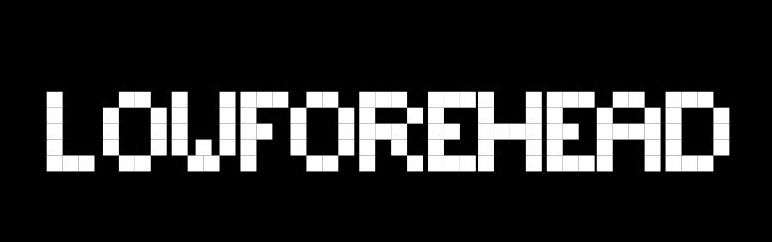
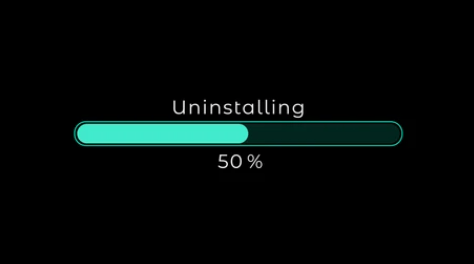
Laisser un commentaire